Cara Main Game Xbox di Android Gratis
Cara Streaming Game Xbox di Android Gratis

Main game Xbox di Android? Gak perlu console lagi! Sekarang kamu bisa streaming game-game favoritmu langsung di HP Android kesayangan. Bayangkan, Gears of War atau Forza Horizon bisa dimainkan di mana saja, kapan saja. Asal ada koneksi internet yang memadai, tentu saja. Berikut panduan lengkapnya!
Metode Streaming Game Xbox di Android
Cara paling gampang untuk main game Xbox di Android adalah dengan memanfaatkan Xbox Cloud Gaming, bagian dari layanan Xbox Game Pass Ultimate. Ini memungkinkan kamu untuk streaming game-game Xbox langsung ke perangkat Androidmu tanpa perlu download game berukuran besar. Kamu cukup butuh koneksi internet yang stabil dan aplikasi Xbox Game Pass.
Persyaratan Sistem Minimal untuk Streaming Game Xbox di Android
Sebelum memulai petualangan gaming mobile-mu, pastikan perangkat Androidmu memenuhi persyaratan minimal berikut. Koneksi internet yang stabil adalah kunci utama, karena streaming game membutuhkan bandwidth yang cukup besar. Performa perangkat juga berpengaruh pada kualitas streaming.
- Android versi 6.0 (Marshmallow) atau lebih tinggi.
- Koneksi internet minimal 10 Mbps (disarankan 20 Mbps atau lebih tinggi untuk kualitas terbaik).
- Layar sentuh dengan resolusi yang memadai untuk pengalaman bermain yang nyaman.
- Kontroller Bluetooth (disarankan, meskipun kontrol sentuh juga tersedia untuk beberapa game).
Perbandingan Layanan Streaming Game
Xbox Cloud Gaming bukan satu-satunya layanan streaming game di pasaran. Ada beberapa kompetitor yang juga menawarkan pengalaman serupa. Berikut perbandingan singkatnya (harga dan ketersediaan game dapat berubah sewaktu-waktu):
| Layanan | Harga | Kualitas Streaming | Permainan yang Tersedia |
|---|---|---|---|
| Xbox Cloud Gaming (Game Pass Ultimate) | Termasuk dalam langganan Game Pass Ultimate | Baik, tergantung koneksi internet | Katalog game Xbox yang terus diperbarui |
| PlayStation Plus Premium (Contoh kompetitor) | Berbayar, harga bervariasi | Baik, tergantung koneksi internet | Katalog game PlayStation |
| GeForce Now (Contoh kompetitor) | Berbayar, terdapat opsi gratis dengan batasan | Baik, tergantung koneksi internet | Katalog game PC yang luas |
| Stadia (Contoh kompetitor, sudah ditutup) | Sebelumnya berbayar, layanan sudah ditutup | (Sebelumnya) Baik, tergantung koneksi internet | (Sebelumnya) Katalog game Stadia |
Mengunduh dan Menginstal Aplikasi Xbox Game Pass di Android
Instalasi aplikasi Xbox Game Pass sangat mudah. Berikut langkah-langkahnya:
- Buka Google Play Store di perangkat Androidmu.
- Cari “Xbox Game Pass”.
- Pilih aplikasi resmi dari Xbox dan klik “Instal”.
- Tunggu hingga proses instalasi selesai.
- Setelah terinstal, buka aplikasi Xbox Game Pass.
Setelah aplikasi terbuka, kamu akan melihat antarmuka yang intuitif dan mudah dinavigasi. Terdapat berbagai kategori game, mulai dari game AAA hingga indie. Kamu bisa mencari game yang diinginkan atau menjelajahi rekomendasi yang diberikan. Untuk login, kamu perlu menggunakan akun Microsoft yang terhubung dengan langganan Xbox Game Pass Ultimate. Proses loginnya sendiri mirip dengan proses login di layanan Microsoft lainnya, kamu akan diminta untuk memasukkan email dan password akun Microsoft.
Sebagai gambaran, tampilan awal aplikasi akan menampilkan berbagai banner game yang direkomendasikan dan kategori game yang tersedia. Setelah login, profilmu akan muncul di bagian atas layar, memungkinkanmu untuk mengakses pengaturan dan informasi akun. Proses pencarian game sangat mudah dan tampilan detail game yang dipilih menampilkan informasi seperti deskripsi, screenshot, dan trailer.
Aplikasi Alternatif untuk Bermain Game Xbox di Android
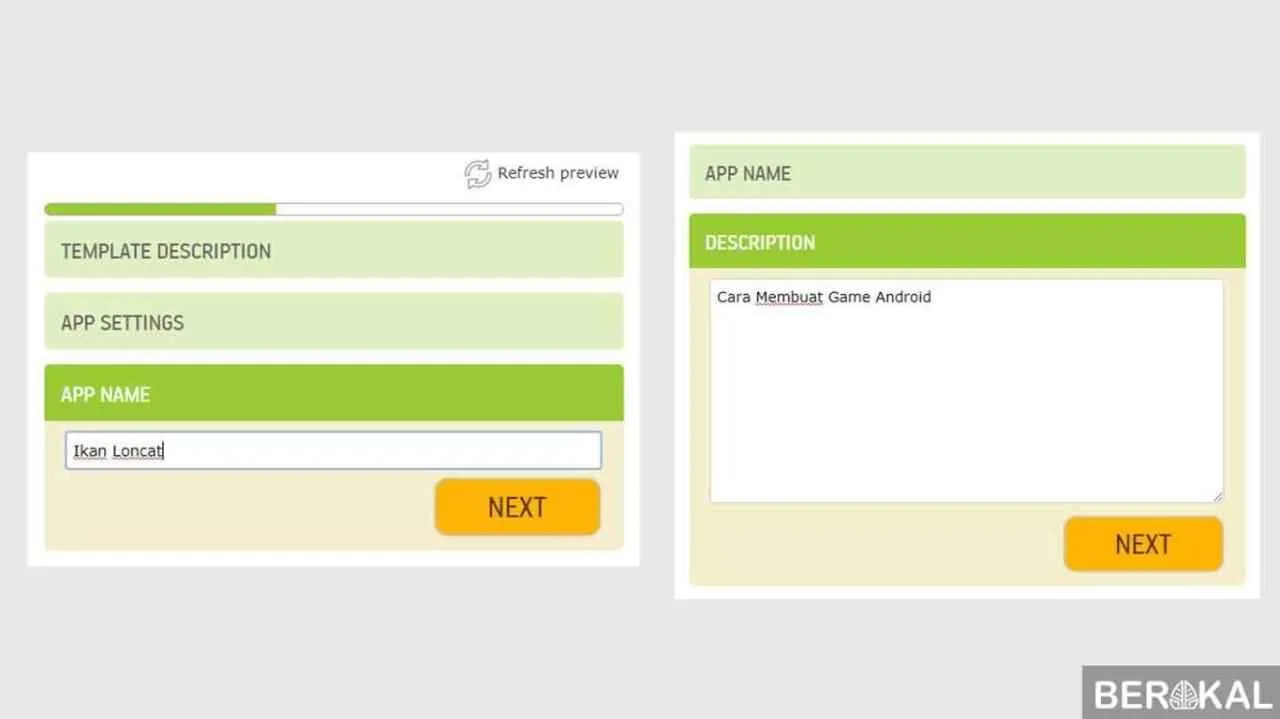
Meskipun Xbox Cloud Gaming jadi primadona, nggak semua orang nyaman atau punya akses lancar ke layanan ini. Tenang, masih ada kok jalan alternatif lain buat main game Xbox di Android secara gratis (atau dengan biaya berlangganan yang berbeda)! Berikut beberapa aplikasi dan metode yang bisa kamu coba, lengkap dengan kelebihan, kekurangan, dan cara pakainya.
Aplikasi Pihak Ketiga untuk Streaming Game Xbox di Android
Beberapa aplikasi pihak ketiga menawarkan kemampuan streaming game dari konsol Xbox ke perangkat Android. Namun, penting untuk diingat bahwa kebanyakan aplikasi ini bergantung pada koneksi jaringan yang stabil dan kuat, dan mungkin punya batasan fitur dibandingkan dengan layanan resmi Xbox Cloud Gaming. Kualitas streaming juga bisa bervariasi tergantung pada spesifikasi perangkat dan koneksi internet kamu.
- Moonlight Game Streaming: Aplikasi ini memungkinkan streaming game PC ke perangkat Android, termasuk game yang dijalankan di PC yang terhubung ke Xbox. Kelebihannya, aplikasi ini open-source dan gratis. Kekurangannya, setting dan konfigurasinya mungkin sedikit lebih rumit daripada aplikasi lain, dan membutuhkan pengetahuan teknis dasar. Link download: (Cari di Google Play Store atau situs resmi Moonlight).
- Parsec: Mirip dengan Moonlight, Parsec memungkinkan streaming game PC ke Android. Aplikasi ini punya antarmuka yang lebih user-friendly, tetapi versi gratisnya mungkin memiliki batasan waktu streaming. Kelebihannya, kualitas streaming umumnya lebih baik. Kekurangannya, versi berbayar diperlukan untuk pengalaman tanpa batasan. Link download: (Cari di Google Play Store atau situs resmi Parsec).
- Steam Link: Jika kamu punya game Xbox yang juga tersedia di Steam, Steam Link memungkinkan streaming game tersebut dari PC ke Android. Kelebihannya, mudah digunakan dan terintegrasi dengan ekosistem Steam. Kekurangannya, hanya berfungsi untuk game yang ada di Steam dan membutuhkan PC yang cukup powerful.
Prosedur Penggunaan Moonlight Game Streaming
Moonlight Game Streaming, sebagai contoh, cukup populer dan relatif mudah digunakan jika kamu sudah terbiasa dengan setting jaringan. Berikut langkah-langkahnya:
Langkah 1: Instal aplikasi Moonlight Game Streaming di Android dan perangkat PC yang terhubung ke Xbox.
Langkah 2: Pastikan PC dan Android terhubung ke jaringan yang sama.
Langkah 3: Konfigurasi pengaturan streaming di aplikasi Moonlight pada PC, termasuk pengaturan resolusi dan kualitas streaming.
Langkah 4: Temukan dan pilih game Xbox yang ingin dimainkan di aplikasi Moonlight pada perangkat Android.
Langkah 5: Nikmati game Xbox kamu!
Perbandingan Performa dengan Xbox Cloud Gaming
Secara umum, performa aplikasi alternatif ini tidak akan sebaik Xbox Cloud Gaming. Xbox Cloud Gaming dirancang khusus untuk streaming game, dan didukung oleh infrastruktur server Microsoft yang handal. Aplikasi pihak ketiga biasanya lebih bergantung pada kekuatan perangkat dan koneksi internet pengguna, sehingga bisa mengalami lag atau penurunan kualitas gambar, terutama pada game yang grafisnya berat. Namun, sebagai alternatif gratis, aplikasi ini tetap menawarkan solusi yang layak dicoba, terutama untuk game yang tidak terlalu menuntut spesifikasi tinggi.
Mengatasi Masalah Umum Saat Streaming

Streaming game Xbox di Android memang asyik, tapi terkadang ada kendala yang bikin gregetan. Koneksi internet lemot, game lag parah, atau bahkan aplikasi Xbox Cloud Gaming tiba-tiba error. Tenang, masalah-masalah ini bisa diatasi kok! Berikut beberapa masalah umum dan solusinya yang wajib kamu tahu.
Sebelum masuk ke detailnya, penting untuk memastikan dua hal: koneksi internetmu stabil dan perangkat Androidmu memenuhi spesifikasi minimum. Koneksi internet yang buruk adalah biang keladi sebagian besar masalah streaming. Sedangkan spesifikasi perangkat yang kurang mumpuni bisa bikin game berjalan tersendat-sendat.
Cara Memeriksa Koneksi Internet dan Spesifikasi Perangkat
Periksa kecepatan internetmu dengan aplikasi pengukur kecepatan seperti Ookla Speedtest. Idealnya, kamu butuh kecepatan download minimal 10 Mbps untuk streaming lancar. Lebih tinggi lagi, tentu lebih baik! Untuk spesifikasi perangkat, cek di menu “Setelan” > “Tentang Ponsel” untuk melihat detail prosesor, RAM, dan versi Android. Pastikan perangkatmu mendukung fitur streaming dan memiliki spesifikasi yang direkomendasikan oleh Xbox Cloud Gaming.
Troubleshooting Masalah Streaming Xbox di Android
Berikut tabel ringkas untuk mengatasi masalah umum saat streaming game Xbox di Android. Ikuti langkah-langkahnya secara sistematis, dari yang paling sederhana dulu.
| Masalah | Penyebab | Solusi | Ilustrasi |
|---|---|---|---|
| Game Lag/ Tersendat | Koneksi internet lambat, spesifikasi perangkat rendah, atau banyak aplikasi berjalan di latar belakang. | 1. Periksa kecepatan internet. 2. Tutup aplikasi lain yang berjalan di latar belakang. 3. Pastikan perangkatmu memenuhi spesifikasi minimum. 4. Coba sambungkan ke WiFi yang lebih stabil. | Bayangkan kamu sedang menonton video streaming. Jika koneksi internet lemot, video akan buffering dan tersendat-sendat. Hal yang sama terjadi pada game streaming. Game terlihat patah-patah dan tidak responsif. Solusi meliputi restart router, menutup aplikasi lain, atau menggunakan koneksi internet yang lebih cepat. |
| Koneksi Terputus | Masalah koneksi internet, gangguan jaringan, atau aplikasi Xbox Cloud Gaming mengalami error. | 1. Periksa koneksi internet. 2. Restart aplikasi Xbox Cloud Gaming dan router WiFi. 3. Periksa apakah ada pemeliharaan server Xbox. 4. Coba sambungkan ke jaringan lain. | Tiba-tiba muncul pesan error “Connection Lost” atau game langsung berhenti dan kembali ke menu utama. Ini bisa disebabkan oleh masalah pada koneksi internet di rumah atau gangguan jaringan dari provider internet. Solusi meliputi memeriksa koneksi internet, merestart router, atau menghubungi provider internet. |
| Kualitas Grafis Buruk | Koneksi internet lambat, pengaturan grafis yang terlalu tinggi, atau perangkat yang kurang mendukung. | 1. Turunkan pengaturan grafis dalam game. 2. Periksa kecepatan internet. 3. Pastikan perangkatmu mendukung resolusi yang dipilih. | Game terlihat buram, pixelated, atau kurang detail. Ini biasanya disebabkan oleh koneksi internet yang lambat atau pengaturan grafis yang terlalu tinggi untuk perangkatmu. Cobalah menurunkan kualitas grafis atau menggunakan koneksi internet yang lebih cepat. |
| Aplikasi Error/ Crash | Bug pada aplikasi, konflik dengan aplikasi lain, atau masalah pada sistem operasi Android. | 1. Pastikan aplikasi Xbox Cloud Gaming sudah diperbarui ke versi terbaru. 2. Restart perangkat Android. 3. Bersihkan cache dan data aplikasi Xbox Cloud Gaming. 4. Instal ulang aplikasi. | Aplikasi Xbox Cloud Gaming tiba-tiba berhenti bekerja atau menampilkan pesan error. Ini bisa disebabkan oleh bug pada aplikasi atau konflik dengan aplikasi lain. Cobalah merestart perangkat, membersihkan cache aplikasi, atau menginstal ulang aplikasi. |
Pertimbangan Penggunaan Data dan Baterai

Streaming game Xbox di Android memang asyik, tapi jangan sampai lupa perhatikan konsumsi data internet dan daya tahan baterai. Main seharian tanpa henti bisa bikin dompet dan baterai HP kamu nangis bombay! Makanya, penting banget nih untuk memahami bagaimana kedua hal ini saling berkaitan dan bagaimana cara mengatasinya.
Penggunaan Data Internet Saat Streaming Game Xbox
Streaming game Xbox, terutama dengan kualitas grafis tinggi, bakal menghabiskan kuota internet kamu dengan cepat. Bayangkan aja, kamu lagi nge-raid bos akhir di game favorit, tiba-tiba koneksi lemot karena kuota abis. Nyesek banget, kan? Besarnya penggunaan data tergantung resolusi streaming, kualitas gambar, dan durasi bermain. Semakin tinggi resolusi dan kualitas gambar, semakin banyak data yang terpakai. Perlu diingat juga, game yang kompleks dan detail biasanya membutuhkan bandwidth yang lebih besar.
Tips Menghemat Penggunaan Data Internet
Tenang, ada beberapa cara untuk mengurangi konsumsi data saat streaming game Xbox. Dengan sedikit pengaturan, kamu bisa tetap menikmati game kesayangan tanpa khawatir kuota internet langsung ludes.
- Pilih resolusi streaming yang lebih rendah. Misalnya, alih-alih menggunakan resolusi 1080p, coba gunakan 720p atau bahkan lebih rendah. Pengurangan kualitas gambar mungkin sedikit terlihat, tapi perbedaannya tidak terlalu signifikan, terutama di layar ponsel.
- Manfaatkan fitur pengaturan kualitas streaming yang ada di aplikasi Xbox Cloud Gaming. Biasanya ada pilihan untuk mengatur bitrate, yang mempengaruhi kualitas gambar dan penggunaan data. Semakin rendah bitrate, semakin hemat data.
- Pastikan koneksi internet kamu stabil dan berkecepatan tinggi. Koneksi yang buruk akan memaksa aplikasi untuk menggunakan lebih banyak data untuk mengkompensasi kualitas gambar yang menurun.
- Hindari streaming di tempat dengan sinyal internet lemah. Cari area dengan sinyal Wi-Fi yang kuat atau gunakan data seluler di area dengan sinyal yang baik.
Pengaruh Streaming Game Terhadap Daya Tahan Baterai
Streaming game Xbox di Android merupakan aktivitas yang cukup berat bagi perangkat. Proses rendering grafis, pemrosesan data, dan koneksi internet yang konstan akan membuat baterai HP kamu terkuras dengan cepat. Bayangkan kamu lagi asik main, tiba-tiba baterai habis di tengah pertempuran. Pasti kesel banget!
Strategi Mengoptimalkan Penggunaan Baterai
Untuk meminimalisir dampaknya, beberapa langkah berikut bisa kamu coba.
- Kurangi kecerahan layar. Layar yang terlalu terang merupakan salah satu penyebab utama baterai cepat habis. Atur kecerahan layar pada tingkat yang nyaman, tapi tetap hemat energi.
- Nonaktifkan fitur-fitur yang tidak diperlukan, seperti Wi-Fi, Bluetooth, dan GPS, selama bermain game. Fitur-fitur ini bisa menguras baterai tanpa kamu sadari.
- Gunakan mode hemat daya. Sebagian besar perangkat Android memiliki mode hemat daya yang membatasi penggunaan daya untuk beberapa aplikasi dan fitur.
- Pastikan perangkat kamu terhubung ke sumber daya listrik selama bermain game jika memungkinkan. Ini akan mencegah baterai terkuras selama sesi bermain yang panjang.
Pengaturan Grafis untuk Menghemat Baterai dan Data
Mengatur kualitas grafis merupakan kunci utama untuk menghemat baterai dan data. Dengan mengurangi detail grafis, kamu bisa mengurangi beban pemrosesan pada perangkat dan mengurangi penggunaan data internet.
- Pilih pengaturan grafis yang lebih rendah. Kurangi detail tekstur, bayangan, dan efek visual lainnya untuk mengurangi beban pemrosesan pada perangkat dan penggunaan data.
- Nonaktifkan fitur-fitur grafis yang tidak penting. Fitur-fitur seperti anti-aliasing dan motion blur bisa meningkatkan kualitas visual, tetapi juga mengonsumsi banyak daya dan data.
- Perhatikan pengaturan resolusi dan frame rate. Menggunakan resolusi dan frame rate yang lebih rendah akan secara signifikan mengurangi penggunaan data dan daya baterai.
Keterbatasan dan Alternatif
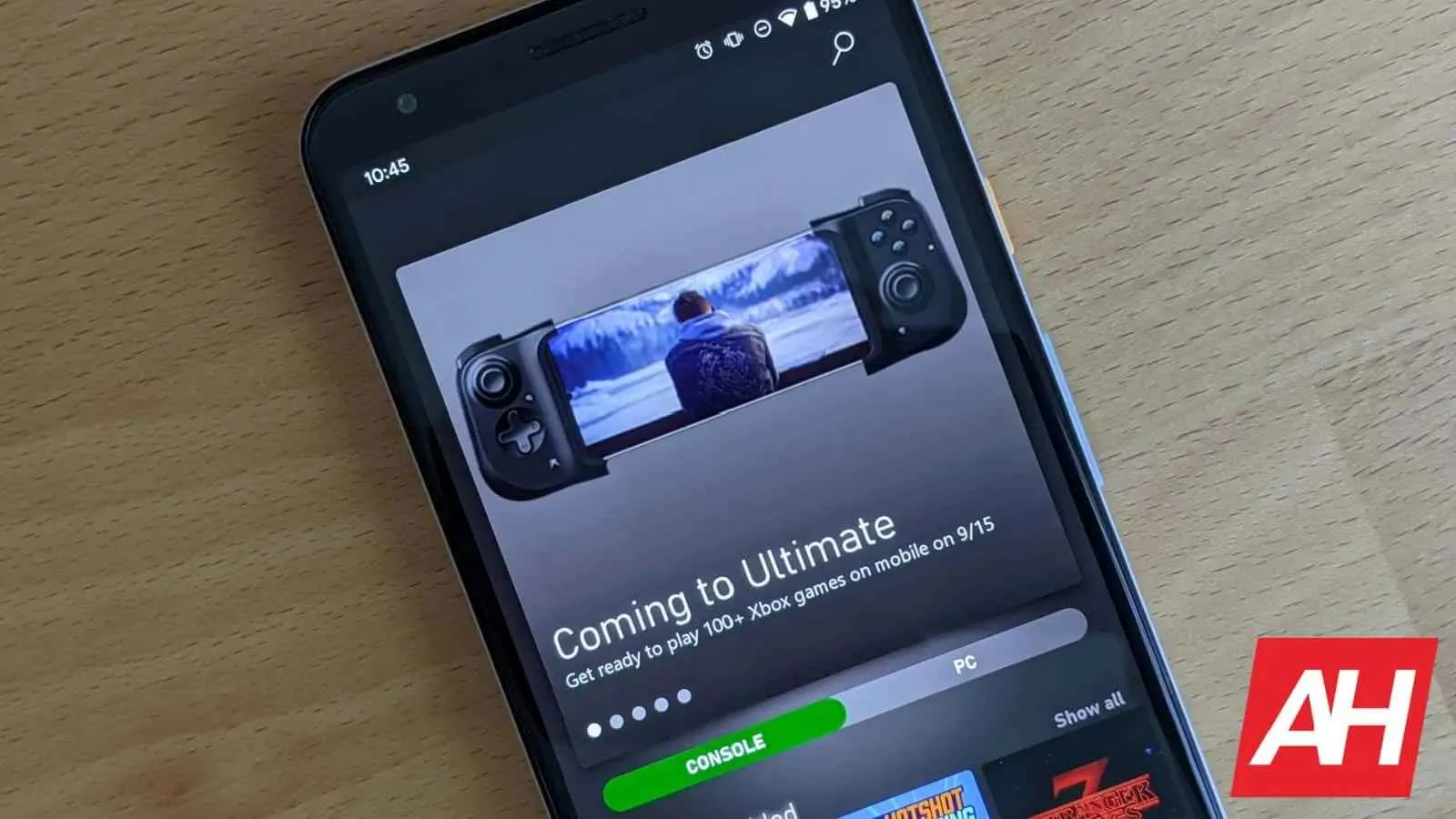
Nah, setelah kita bahas cara main game Xbox di Android secara gratis, saatnya kita sedikit realistis. Gak semua jalan mulus, kan? Ada beberapa batasan yang perlu kamu pahami sebelum langsung bermimpi main game AAA Xbox di HP Android kesayangan. Soalnya, nggak semua serba gratis dan mudah begitu aja.
Bayangkan kamu lagi asyik-asyiknya main game, eh tiba-tiba ada kendala teknis. Itulah mengapa penting banget buat tahu apa aja keterbatasannya, biar kamu nggak kecewa di tengah permainan. Selain itu, kita juga akan bahas alternatif lain kalau cara gratisnya kurang memuaskan.
Batasan Akses Game dan Fitur
Main game Xbox di Android secara gratis memang menggoda, tapi jangan lupa ada batasannya. Pertama, kemungkinan besar kamu cuma bisa akses game-game tertentu aja, nggak semua game Xbox bisa dimainkan. Biasanya, game-game yang ditawarkan adalah game-game yang lebih ringan atau versi trial. Fitur-fitur premium atau tambahan mungkin juga terbatas atau bahkan nggak tersedia. Misalnya, fitur multiplayer online mungkin hanya bisa diakses dengan berlangganan Xbox Game Pass, yang tentu saja berbayar.
Selain itu, kualitas grafis dan performa game juga bisa terpengaruh. Karena dimainkan di perangkat mobile dengan spesifikasi yang berbeda-beda, kamu mungkin mengalami lag atau penurunan kualitas visual agar game tetap bisa berjalan lancar. Jadi, jangan berharap bisa merasakan pengalaman bermain game Xbox di konsol secara utuh.
Alternatif Bermain Game Xbox di Perangkat Mobile
Kalau cara gratisnya kurang memuaskan, masih ada alternatif lain kok! Salah satu pilihannya adalah berlangganan Xbox Game Pass. Dengan berlangganan, kamu bisa akses ratusan game Xbox dengan kualitas terbaik dan fitur lengkap. Walaupun berbayar, tapi aksesnya jauh lebih luas dan pengalaman bermainnya lebih memuaskan.
Selain itu, kamu juga bisa mencoba platform streaming game lain seperti GeForce Now atau Stadia (jika masih beroperasi). Platform-platform ini menawarkan streaming game PC ke perangkat mobile, termasuk game-game Xbox yang kompatibel. Namun, kamu tetap perlu koneksi internet yang stabil dan cepat agar pengalaman bermainnya lancar.
Rekomendasi Game Xbox Kompatibel dan Offline
Sayangnya, mencari game Xbox yang bisa dimainkan secara offline di Android secara gratis dan legal cukup sulit. Sebagian besar game Xbox dirancang untuk dimainkan secara online. Namun, beberapa game indie atau game yang lebih lawas mungkin bisa kamu temukan di platform alternatif dan memungkinkan untuk dimainkan secara offline. Tapi, kamu perlu riset sendiri untuk menemukannya, ya!
Sebagai contoh, mungkin kamu bisa menemukan beberapa game klasik yang sudah di-porting ke Android dan bisa dimainkan secara offline. Tapi, kualitas grafis dan fitur mungkin tidak sebaik versi aslinya di Xbox.
Ringkasan Solusi Alternatif dan Keterbatasannya
- Xbox Game Pass: Akses luas ke game Xbox, kualitas terbaik, fitur lengkap, tetapi berbayar.
- Platform Streaming Game (GeForce Now, dll.): Streaming game PC ke Android, termasuk game Xbox yang kompatibel, membutuhkan koneksi internet yang stabil dan cepat, mungkin juga berbayar.
- Game Offline di Android (terbatas): Pilihan game terbatas, kualitas grafis dan fitur mungkin lebih rendah, perlu riset sendiri untuk menemukannya.
- Metode Gratis (seperti yang dibahas sebelumnya): Akses game terbatas, kualitas grafis dan performa mungkin kurang optimal, fitur terbatas.
Simpulan Akhir

Main game Xbox di Android gratis ternyata nggak sesulit yang dibayangkan, kan? Dengan memanfaatkan layanan streaming seperti Xbox Cloud Gaming atau aplikasi alternatif (jika tersedia), kamu bisa menikmati beragam game Xbox di mana saja dan kapan saja. Meskipun ada beberapa keterbatasan, seperti akses game dan kualitas streaming, keuntungan portabilitas dan aksesibilitasnya tetap menggiurkan. Jadi, tunggu apa lagi? Segera coba dan temukan pengalaman gaming baru yang lebih seru!


What's Your Reaction?
-
0
 Like
Like -
0
 Dislike
Dislike -
0
 Funny
Funny -
0
 Angry
Angry -
0
 Sad
Sad -
0
 Wow
Wow








